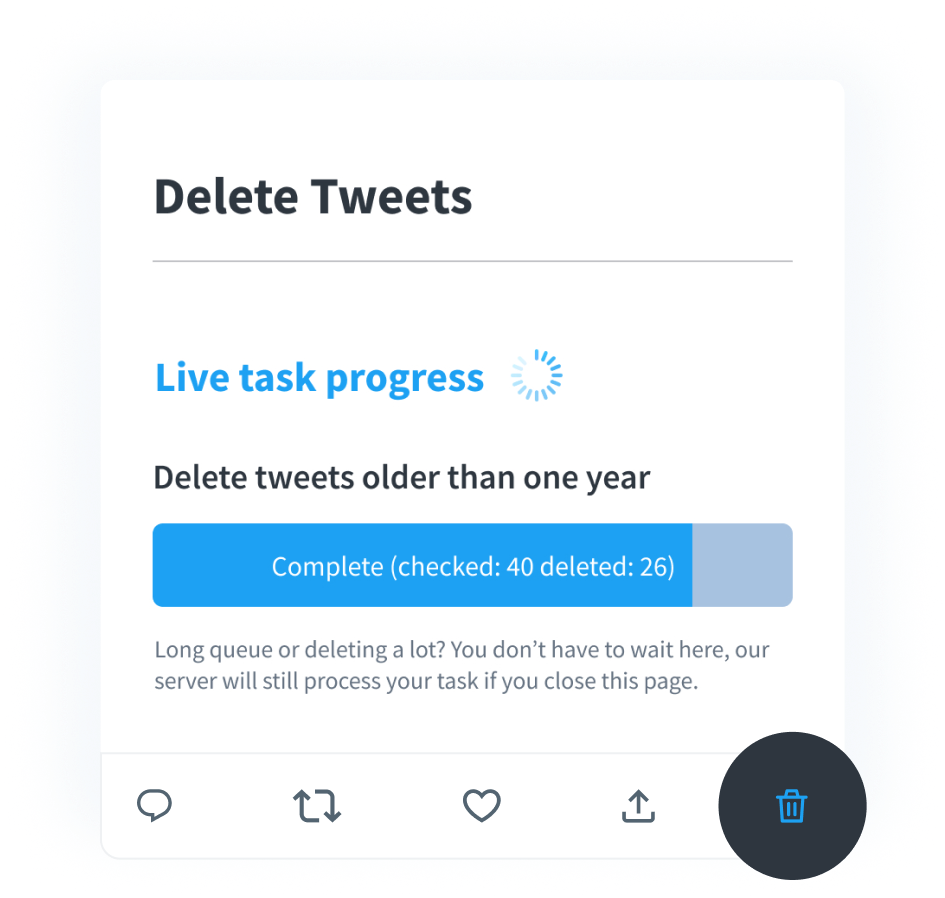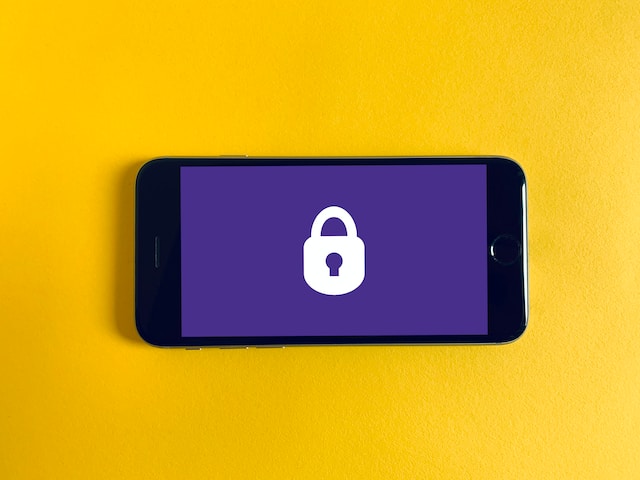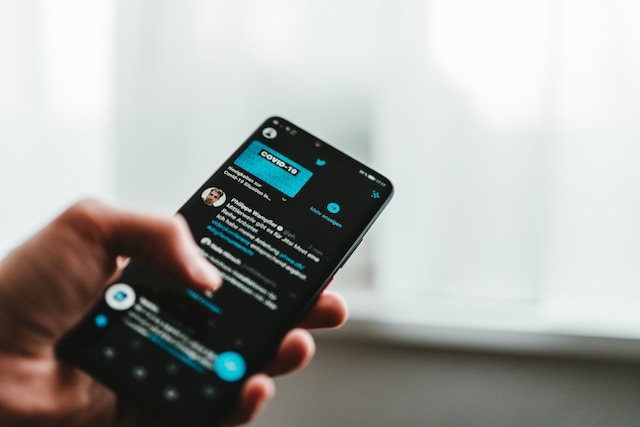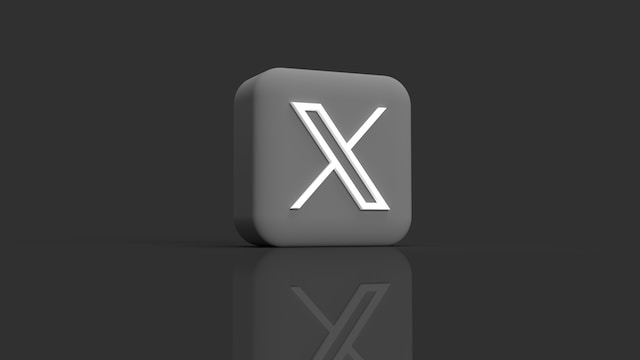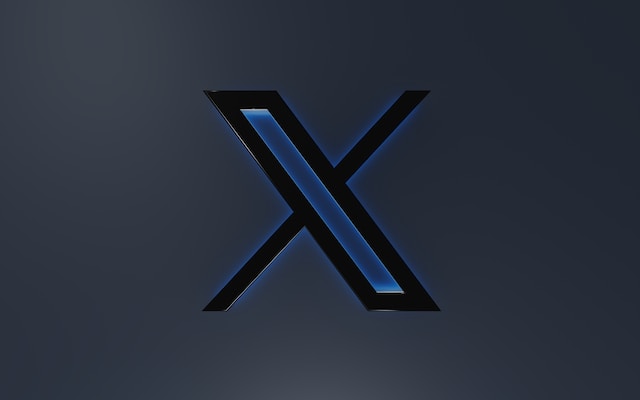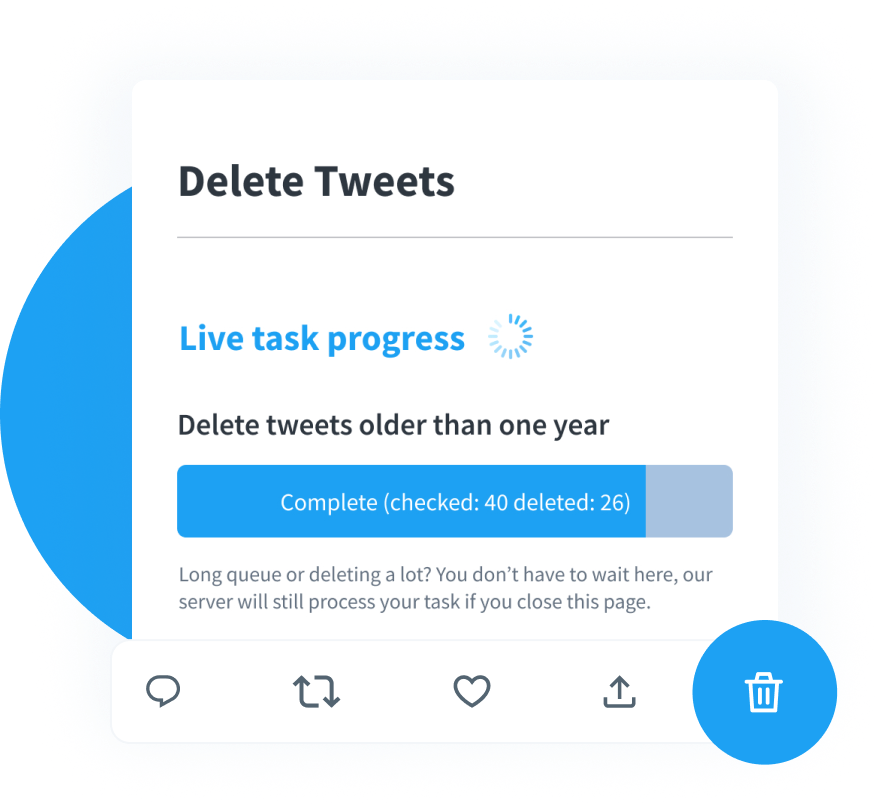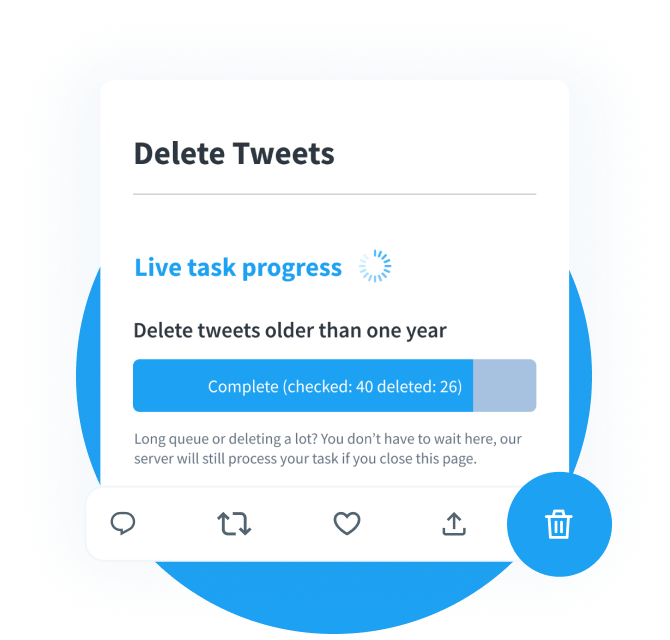Twitter, ora noto come X, è popolare perché permette alle persone di condividere le proprie opinioni e i propri interessi senza restrizioni. La maggior parte dei tweep utilizza la piattaforma per coinvolgere il proprio pubblico con contenuti originali twittati. Altri vi si recano per visualizzare i contenuti e retwittarli. Qualunque sia lo scopo, tutti si aspettano che i loro tweet ottengano un'accoglienza massiccia. Purtroppo, a volte non è così. La società può decidere di rimuovere i tweet con un basso coinvolgimento.
Nel tentativo di coinvolgere i vostri follower, a volte dimenticate che alcune persone vedono il mondo in modo diverso. Allo stesso tempo, potreste ignorare intenzionalmente ogni altra opinione sui vostri post. Ebbene, le azioni hanno delle conseguenze e potreste scatenare delle polemiche. Se vi trovate in questa situazione, la soluzione migliore è rimuovere i tweet che l'hanno innescata. Ma come si fa? Questo articolo fornisce una guida dettagliata per completare il processo.
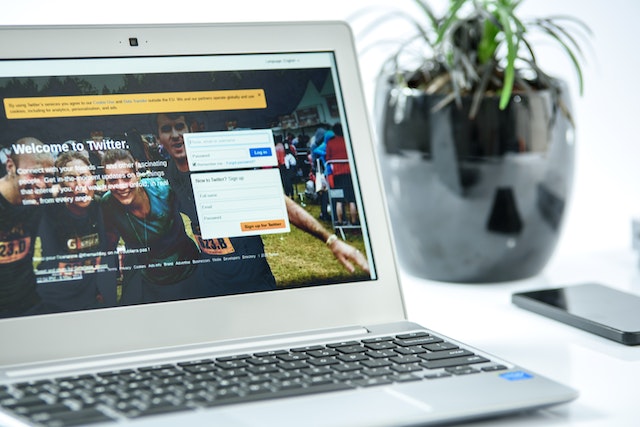
Indice dei contenuti
Come rimuovere un tweet: Passi per cancellare un post indesiderato
A volte può capitare di cambiare idea sui tweet o di dover modificare alcuni testi. Purtroppo X, precedentemente noto come Twitter, non consente agli utenti di modificare i tweet. Tuttavia, la piattaforma offre una procedura semplice per eliminare un tweet e crearne uno nuovo. Si può decidere di rimuovere un tweet o più tweet, a seconda del risultato che si intende ottenere. Ma prima è necessario imparare a rimuovere un tweet su qualsiasi dispositivo.
Come si può rimuovere un tweet con l'app mobile?
Poiché i dispositivi mobili sono più accessibili, è normale che la maggior parte degli utenti preferisca Twitter per cellulare. Pertanto, navigare nell'app per cancellare i post indesiderati è essenziale. Ecco come fare in otto passaggi:
- Scaricate e installate l'applicazione mobile X sul vostro smartphone.
- Avviare l'applicazione e accedere con le proprie credenziali.
- Toccare l'immagine circolare del profilo nell'angolo superiore sinistro dello schermo. Sullo schermo apparirà un menu.
- Selezionare l'opzione "Profilo" nella parte superiore dell'elenco. Verranno visualizzate le informazioni del profilo e un elenco di tutti i messaggi precedenti.
- Scorrere l'elenco per individuare quello che si desidera rimuovere e toccarlo.
- Toccare l'icona dei tre puntini nell'angolo superiore destro del tweet selezionato. Sullo schermo apparirà un menu a comparsa.
- Toccare "Elimina Tweet" dall'elenco delle opzioni. Sullo schermo apparirà un pop-up che vi chiederà di confermare l'azione.
- Toccare "Elimina" per confermare la procedura di eliminazione.
Questa azione rimuove automaticamente un tweet che non si desidera più. I vostri follower e il pubblico non lo vedranno più nella loro timeline. Vediamo ora come ripetere il processo su desktop.
Passi per rimuovere un tweet usando la versione desktop di Twitter
L'interfaccia utente desktop di X o Twitter ha una visione più ampia. Alcuni utenti la preferiscono per la facilità di navigazione di tutte le funzioni. Se siete utenti desktop, è meglio che comprendiate i passaggi per cancellare i post indesiderati. Ecco come fare in sette semplici passaggi:
- Accedere alla pagina di login su un qualsiasi browser web desktop.
- Immettere le credenziali di accesso per accedere all'account. L'accesso all'account avviene automaticamente se si è già effettuato l'accesso su questo dispositivo.
- Fare clic sull'opzione "Profilo" dal menu di navigazione a sinistra. Sullo schermo appariranno le informazioni del profilo e l'elenco dei contenuti precedentemente twittati.
- Scorrere l'elenco per individuare le persone che si desidera eliminare.
- Fare clic sull'icona con i tre puntini nell'angolo superiore destro del post. Apparirà un menu a discesa.
- Selezionare "Elimina" dal menu. Verrà visualizzato un messaggio a comparsa che chiede di confermare la selezione.
- Fare clic su "Elimina" per completare la procedura.
Avete completato la procedura per rimuovere un tweet dal vostro account. Tuttavia, questi passaggi sono efficaci solo per i post originali e copiati. Quindi, cosa fare se si vuole eliminare un post retwittato?

Come posso rimuovere un tweet che ho ritwittato? Come annullare i retweet
A volte capita di imbattersi in post che interessano e di decidere di condividerli con il proprio pubblico. Ritwittare i post è normale sulla piattaforma. Tuttavia, potete rimuoverli per motivi a voi noti. Quindi, come posso rimuovere un tweet che ho retwittato? Fortunatamente c'è un modo per farlo. Ecco come fare in cinque passi:
- Accedete al vostro account X o Twitter tramite un browser web desktop o un'applicazione mobile.
- Andate alle informazioni del vostro profilo seguendo i passaggi indicati sopra.
- Scorrete l'elenco dei tweet per identificare i vostri retweet. I retweet sono sempre identificabili con un'icona di retweet verde che assomiglia a due frecce che puntano in un cerchio.
- Selezionare l'icona del retweet per accedere a un menu a comparsa. L'icona si trova sotto ogni retweet dell'app mobile e sul lato superiore destro dell'interfaccia desktop.
- Selezionare l'opzione "Annulla retweet" dal menu a comparsa. Il retweet selezionato lascerà automaticamente il vostro account.
I retweet più vecchi di sei mesi avranno un'icona grigia. Tuttavia, il vostro nome utente e il vostro profilo appariranno nell'elenco delle persone che li hanno ritwittati. È necessario ritwittare di nuovo perché l'icona diventi verde. A questo punto si può procedere alla rimozione dei tweet retwittati. Oltre a questo, potete scoprire altri dettagli su come eliminare i retweet su Twitter. Detto questo, procediamo a conoscere il modo più semplice per eliminare tutti i contenuti che avete twittato.
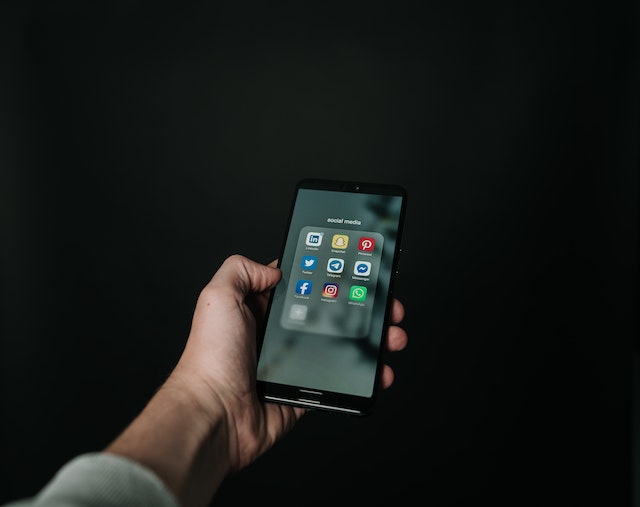
Come cancellare tutti i tweet: Metodi per cancellare l'intero profilo
Ciascuna delle procedure di eliminazione sopra menzionate rimuove solo singoli tweet. Non esiste una funzione o un pulsante integrato per eliminare tutti i tweet in una volta sola. È necessario ripetere il processo per eliminare ogni singolo tweet e retweet. In alternativa, è possibile utilizzare strumenti e applicazioni di terze parti per eliminare tutti i tweet in una volta sola. Tuttavia, questi strumenti necessitano del vostro archivio Twitter per accedere ai vostri dati. Pertanto, è necessario richiedere il download del proprio archivio prima di iniziare.
Come cancellare tutti i tweet con Circleboom
Lo strumento di gestione di Twitter Circleboom è un popolare servizio freemium per eliminare i tweet in massa. Questo strumento è uno strumento di crescita di Twitter tutto in uno che può anche gestire il vostro account. Consente di eliminare facilmente tutti i tweet e i retweet con pochi semplici clic. È inoltre possibile utilizzare la funzione di ricerca avanzata per filtrare gli elementi da eliminare. Utilizza parametri come parole chiave e date per filtrare gli elementi.
Purtroppo, Circleboom cancella solo fino a 3.200 tweet al giorno a causa delle limitazioni dell'Application Programming Interface (API) di Twitter. Pertanto, se il numero di tweet è superiore a questa cifra, potrebbe essere necessario rimuoverli ripetutamente. Inoltre, una versione dell'app per iOS di questo strumento consente agli utenti di gestire i propri account dal proprio iPhone.
Ecco come usarlo in nove passi:
- Accedete al vostro account Twitter su un browser web.
- Aprite una nuova scheda del browser e visitate il sito web di Circleboom.
- Creare un account Circleboom, quindi fare clic su "Connetti il tuo Twitter".
- Autenticate il vostro account Twitter per sincronizzare entrambi gli account.
- Fare clic su "Vai al cruscotto" per accedere al proprio cruscotto.
- Selezionare l'icona del cestino nella barra laterale sinistra. Verrà visualizzato un menu a discesa con un elenco di opzioni.
- Selezionare "Elimina tutti i tweet" per procedere.
- Nella pagina successiva, caricare il file di archivio e filtrarlo.
- Procedere alla cancellazione e cancellare tutti i messaggi.
È possibile accedere al proprio account per confermare il successo del processo. Procediamo ora a esplorare altri strumenti che potete utilizzare.
Come cancellare tutti i tweet con TweetEraser
TweetEraser è un altro efficace strumento basato sul web che vi aiuta a cancellare in blocco i tweet. Il piano gratuito di questa applicazione può eliminare fino a 3.200 tweet. Tuttavia, è possibile pagare un abbonamento per un aggiornamento che consente di rimuovere una quantità maggiore di tweet. È possibile optare per il piano standard a 6,99 dollari al mese o per il piano premium a 9,99 dollari al mese. TweetEraser utilizza anche filtri avanzati per individuare ed eliminare tutti i tweet. È possibile utilizzarlo in sei semplici passaggi:
- Per prima cosa, visitate il sito Web di TweetEraser e fate clic su "Accedi con Twitter".
- Create un account con le vostre credenziali Twitter e selezionate il piano che preferite.
- Autorizzare l'app a sincronizzare l'account. È possibile che venga visualizzato un codice di autenticazione.
- Inserite il codice nell'apposito spazio e fate clic su "Accedi". Se necessario, autorizzare nuovamente l'App.
- Andate sui vostri tweet e caricate una copia del vostro archivio per iniziare il processo.
- Fare clic su "Elimina tweet" e selezionare la conferma per completare il processo.
Il processo di eliminazione inizierà automaticamente dopo la conferma. È possibile controllare il proprio account dopo un po' di tempo per verificare se sono ancora presenti vecchi contenuti twittati. È possibile utilizzare questo strumento ogni volta che è necessario rimuovere i tweet.
Come rimuovere i tweet con Twitter Archive Eraser
Twitter Archive Eraser è un altro strumento eccellente per eliminare con successo i tweet in blocco. Questa applicazione accede al vostro account tramite il vostro file di archivio. Il piano gratuito consente di rimuovere fino a 50 tweet alla settimana. Ma l'aggiornamento al piano base vi darà accesso a un massimo di 2.000 tweet. Esistono anche piani avanzati e premium che consentono di eliminare un numero maggiore di messaggi. Inoltre, è possibile filtrare e rimuovere i tweet in base a date, parole chiave e tipi. Ecco come usare questa app in sei passi:
- Installare l'applicazione sul dispositivo Windows o Mac e avviarla.
- Registratevi con i dati del vostro account.
- Quindi, fare clic su "Autorizza app" per sincronizzarla con il proprio account.
- Passare all'opzione Elimina tweet e fare clic su "Carica archivio" per caricare un file ZIP dei dati.
- Selezionare il mese e l'anno da filtrare e selezionare i post relativi a quel periodo. Quindi, fare clic su "Avanti" per procedere.
- Selezionare tutti i tweet precedenti per eliminarli.
Tutti i contenuti twittati lasceranno automaticamente il vostro profilo. Potete anche utilizzare questi strumenti per eliminare i vostri tweet futuri. Ci sono altre cose da sapere sull'eliminazione di tutti i vostri tweet.

Come rimuovere i tweet dai segnalibri: Eliminare i post salvati per dopo
A volte si è troppo occupati per visualizzare o retwittare un post che ci interessa. Ma non volete perderlo. Per fortuna, la piattaforma offre un metodo semplice per inserire i tweet tra i preferiti e salvarli in un secondo momento. Tuttavia, è possibile rimuovere questi contenuti quando non servono più. Per questo motivo è necessario imparare a rimuovere i tweet dai segnalibri. Il processo è abbastanza semplice. Ecco come farlo in cinque semplici passaggi:
- Accedere al proprio account X o Twitter su un dispositivo desktop o mobile.
- Fare clic sull'opzione "Altro" nell'interfaccia desktop o toccare l'icona del profilo nell'app.
- Selezionare "Segnalibri" dall'elenco delle opzioni. Verrà visualizzato un elenco dei post inseriti nei segnalibri.
- Scorrere fino al post che si desidera eliminare e fare clic sull'icona "Condividi" sotto di esso.
- Selezionare "Rimuovi tweet da un segnalibro".
La voce selezionata esce automaticamente dall'elenco. Se si desidera cancellare l'elenco, è possibile eliminare tutto in una volta. Fare clic sull'icona a tre puntini in alto a destra dell'elenco e selezionare "Cancella tutto". In questo modo i tweet verranno automaticamente rimossi dall'elenco dei segnalibri.

Come rimuovere i suggerimenti di condivisione dei tweet: Controllare l'elenco delle condivisioni
Twitter, ora X, suggerisce naturalmente un elenco di persone con cui condividere un tweet ogni volta che si utilizza il pulsante di condivisione. Possono essere i vostri contatti o persone a cui avete già inviato un DM. Tuttavia, è possibile che non si voglia condividere il contenuto con queste persone. Pertanto, è meglio capire come rimuovere i suggerimenti di condivisione dei tweet per evitare di selezionarli involontariamente. Purtroppo non esiste un metodo diretto per farlo, a meno che non si rimuova la persona dall'elenco delle conversazioni. Per farlo basta seguire quattro passaggi:
- Accedere alla scheda Messaggi diretti su qualsiasi dispositivo.
- Posizionare il cursore sul suggerimento di condivisione che si desidera rimuovere e fare clic sull'icona a tre punti. Toccare e tenere premuto l'elemento sull'app mobile finché non appare un menu.
- Selezionare "Elimina conversazione" dal menu. Verrà visualizzato un messaggio a comparsa che chiede di confermare la selezione.
- Selezionare "Lascia" per procedere.
La persona uscirà automaticamente dall'elenco delle conversazioni e non comparirà più nei suggerimenti di condivisione. È anche possibile eliminarla dai contatti. Se si chatta con questa persona in futuro, la si includerà automaticamente nei suggerimenti di condivisione.
Oltre agli strumenti di terze parti menzionati sopra, esistono diversi altri strumenti che aiutano a eliminare in massa i tweet. Tuttavia, selezionarne uno per rimuovere i tweet può essere difficile. Noi di TweetDelete abbiamo progettato un'applicazione web facile da usare e molto efficiente per filtrare ed eliminare i tweet in massa. Questo strumento web consente di caricare, importare ed eliminare facilmente i tweet e gli archivi in pochi semplici clic. TweetDelete non riempie la vostra timeline di contenuti promozionali durante il funzionamento. Iniziate quindi a filtrare e pulire la vostra timeline di Twitter oggi stesso!